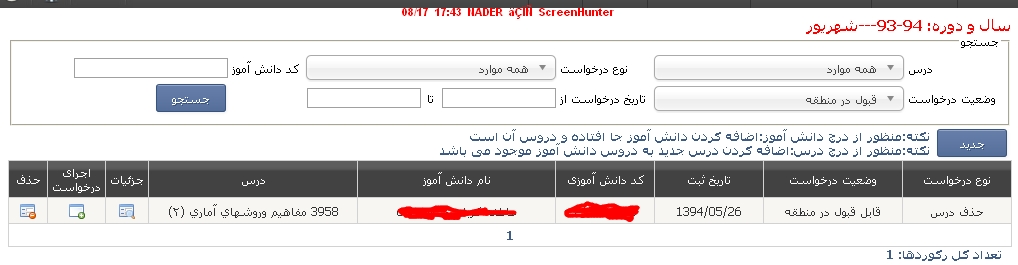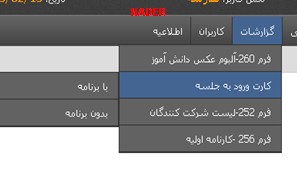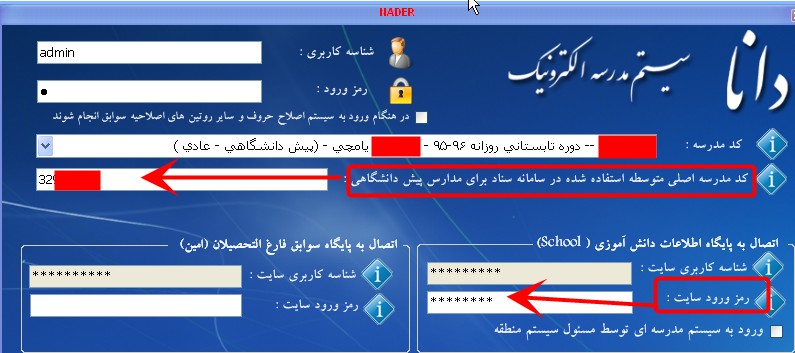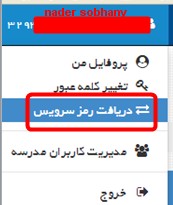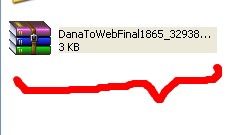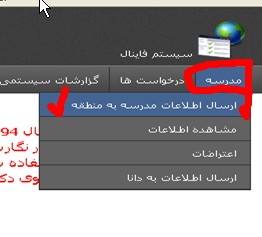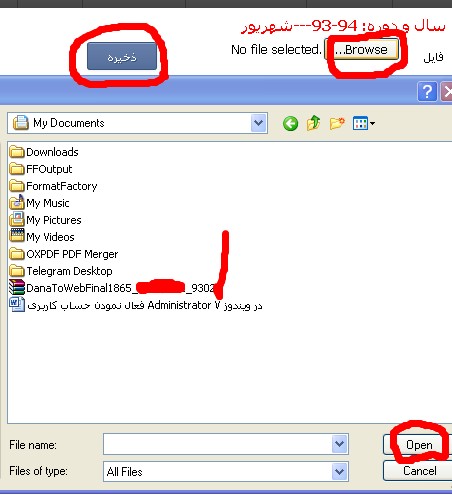با سلام خدمت همکاران محترم
این
مطلب برای دانش آموزان دهم متوسطه نظری و کاردانش که اطلاعاتشان در دانا
وجود دارد مناسب می باشد چون با آمدن نگارش 19/6 و از بین رفتن اطلاعات دهم
فنی این شیوه برای تغییر رشته دانش آموزان فنی نمی باشد و باید منتظر
اعلام روش تغییر رشته دانش آموزان دهم فنی باشیم
معمولا
با شروع امتحانات خرداد ماه زمزمه تغییر رشته در برخی دانش آموزان به گوش
می رسد که دانش آموز می تواند در امتحانات خرداد یا شهریور تقاضای خود را
به مدرسه داده و در صورت موافقت و حائز شرایط بودن رشته جدید در آزمونهایش
شرکت کرده و در صورت قبولی از سالتحصیلی جدید در رشته جدید تحصیل نماید
برای انجام این کار از استقرار نظام جدید آموزشی باید استارت کار از سناد
زده شود قبل از هر کاری همکاران محترم باید شیوه نامه تغییر رشته را مطالعه
کرده و نسبت به تک تک بندهای آن تسلط داشته باشند شیوه نامه تغییر رشته به
صورت فایل پی دی اف جهت دانلود و استفاده همکاران تهیه گشته است جهت
دانلود روی عبارت زیر کلیک کنید
دانلود شیوه نامه تغییر رشته
گام اول در سناد
هر
دانش آموزی در دو نوبت خرداد و تابستان می تواند در آزمون تغییر رشته ثبت
نام نماید و دانش آموزی می تواند در آزمون تغییر رشته شرکت نماید که جز
دانش آموزان فعال مدرسه می باشد .
وقتی
دانش آموزی در امتحانات خرداد قصد شرکت در آزمون تغییر رشته دارد این فرد
چون در کلاس حضور دارد و در دوره ضمن سال هم ثبت نام شده است پس جز دانش
آموزان فعال مدرسه می باشد و فقط ثبت نام تغییر رشته خواهد شد
اما فردی که در دوره تابستان
قصد شرکت در امتحانات تغییر رشته دارد چون دوره تابستان از دوره ضمن سال
مجزا می باشد ابتدا باید این فرد در سناد برای دوره تابستان ثبت نام گردد و
این ثبت نام از سناد به دانا منتقل گردد تا این فرد برای دوره تابستان جز
دانش آموزان فعال برای سیستم شناخته شود
یک نکته: ثبت
نام فرد در دوره تابستان در رشته فعلی دانش آموز صورت خواهد گرفت مثلا اگر
فردی از دهم تجربی قصد تغییر رشته به انسانی دارد در دوره تابستان برای
دهم تجربی ثبت نام خواهد شد
دانش
آموزی که در دوره تابستان برای تغییر رشته ثبت نام می کند دو حالت دارد یا
کلیه دروس دهم رشته فعلی را در خرداد قبول شده است یا در برخی دروس نمره
قبولی کسب نکرده است از آنجایی که معلوم نیست دانش آموز در آزمون تغییر
رشته قبول شود یا قبول نشود توصیه می شود در آزمون دروس مانده در شهریور
شرکت نماید تا اگر در آزمون تغییر رشته قبول نشد در این دروس از شانس
امتحانات شهریور استفاده نماید
برای دانش آموز متقاضی تغییر رشته در سناد از منوی ((مدیریت دانش آموزان)) به گزینه ((تغییر رشته دانش آموزان)) خواهیم رفت با زدن این گزینه صفحه ای باز خواهد شد و در آنجا روی ((درخواست تغییر رشته))
کلیک خواهیم کرد و در صفحه باز شده کد ملی دانش آموز وارد خواهیم کرد با
زدن کد ملی دانش آموز صفحه ای باز خواهد شد که دارای سه نوع اطلاعات می
باشد
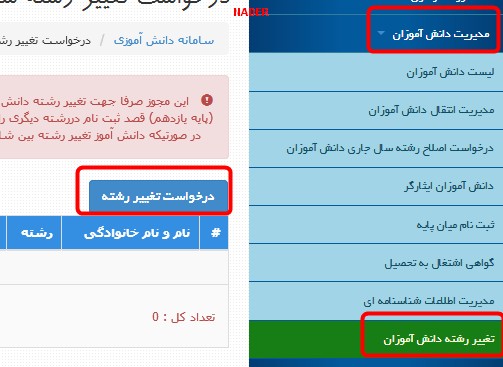
در
بالا مشخصات شناسنامه ای در وسط مشخصات تحصیلی سال جاری و در پایین مشخصات
رشته جدید را مشاهده خواهیم کرد مشخصات شناسنامه ای و تحصیلی جاری را محض
احتیاط چک خواهیم کرد و در قسمت پایین موارد مربوط به رشته جدید را انتخاب
خواهیم کرد
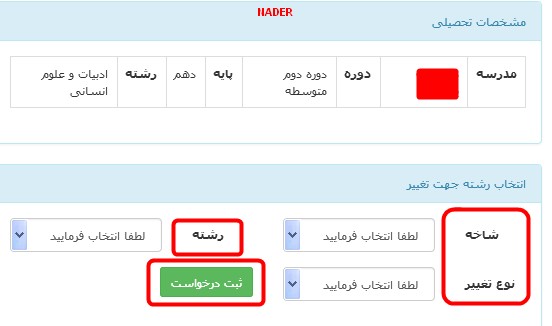
از منوی ((شاخه)) شاخه جدید((نظری-فنی و حرفه ای -کاردانش)) را انتخاب خواهیم کرد و از منوی ((رشته)) رشته جدید فرد را انتخاب می کنیم در منوی ((نوع تغییر)) دو گزینه وجود دارد ((تکرار پایه -پایه بالاتر)) یکی را انتخاب کرده و ((ثبت درخواست)) را خواهیم زد با این کار این فرد به عنوان فرد متقاضی تغییر رشته در سامانه سناد ثبت خواهد گشت و باید فرم ((الف)) را از سناد چاپ نماییم برای چاپ فرم((الف)) بعد از اینکه فردی را ثبت تغییر رشته دادیم در منوی ((مدیریت دانش آموزان)) در گزینه ((تغییر رشته دانش آموزان)) لیست افرادی که ثبت تغییر رشته زدیم مشاهده می گردد که وضعیتش در حال((ثبت تقاضا)) می باشد و باید توسط اداره تایید گردد مشاهده می گردد در مقابل این فرد دو عکس ((چاپگر و علامت ضربدر
)) وجود دارد که اگر قصد حذف ثبت تغییر رشته فرد باشیم روی ضربدر کلیک می
کنیم و اگر بخواهیم فرم ((الف)) را چاپ کنیم روی ((چاپگر )) کلیک می کنیم
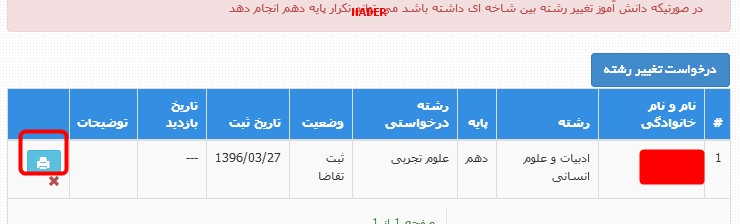
با زدن روی چاپگر در صفحه باز شده در مقابل ((خروجی)) منویی وجود دارد از آنجا گزینه((Acrobat PDF file )) را انتخاب کرده و ((خروجی))
را می زنیم با این کار فایل پی دی اف فرم الف تولید و قایل چاپ خواهد بود
این فرم چاپ و هر یک از عوامل که نقش اش در این فرم وجود دارد آن را پر و
امضا خواهند کرد
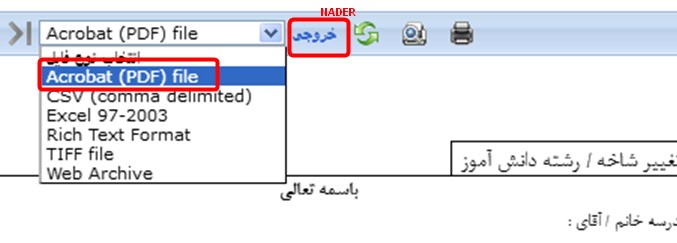
یک نکته
((تکرار پایه))
ویژه دانش آموزانی می باشد که دانش آموز بین شاخه ای تغییر رشته دهد مثلا
از نظری به فنی یا از کاردانش به نظری تغییر رشته داده باشد و در درون شاخه
ای تکرار پایه نداریم مثلا اگر فردی از رشته تجربی به انسانی تغییر رشته
دهد این فرد تکرار پایه نمی تواند بکند
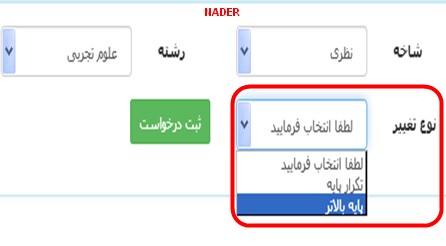
بعد از اینکار باید منتظر تایید در سناد باشیم و وقتی در سناد با تغییر رشته این فرد موافقت شد خواهیم توانست به دانا منتقل کنیم
اگر
تغییر رشته فرد بین رشته ای بود و فرد قصد تکرار پایه داشت در سناد کار
این فرد تمام می شود و در دانا برای این فرد کاری انجام نخواهیم داد و
توسطه اداره سوابق دهم این فرد حذف خواهد شد و این فرد پایه دهم را در رشته
جدید ثبت نام و ادامه خواهد داد ولی اگر فردی قصد تکرار پایه نداشت و می
خواهد در پایه بالاتر در رشته جدید ادامه تحصیل دهد بعد از سناد بقیه کارها
در دانا به روش زیر صورت خواهد گرفت
گام دوم در دانا
وقتی تقاضای تغییر رشته در سناد توسط منطقه تایید شد خواهیم توانست ثبت نام به دانا منتقل کنیم در دانا در نگارش اخیر در منوی ((انتخاب واحد)) سه گزینه برای تغییر رشته ایجاد گشته است:
1-گرفتن مجوزهای مربوط به دروس تغییر رشته از سناد
2-نمایش مجوزهای مربوط به دروس تغییر رشته
3-انتخاب واحد دانش آموزان تغییر رشته
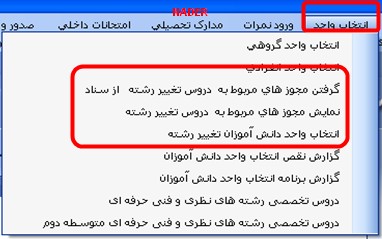
ابتدا به منوی ((انتخاب واحد)) گزینه ((گرفتن مجوزهای مربوط به دروس تغییر رشته از سناد)) می رویم در صفحه باز شده رمز صفحه اول سناد را می زنیم و سپس روی ((دریافت انتخاب واحد مروبط به تغییر رشته دانش آموزان از سناد))
کلیک می کنیم با این کار ثبت نام سناد به دانا منتقل می گردد و کد دانش
آموزی و مشخصات رشته کنونی و رشته جدید مشاهده می گردد اگر درست بودند از
پایین روی ((ذخیره سازی مجوزهای دریافت شده)) کلیک می کنیم با این کار ثبت نام سناد در دانا اعمال می گردد
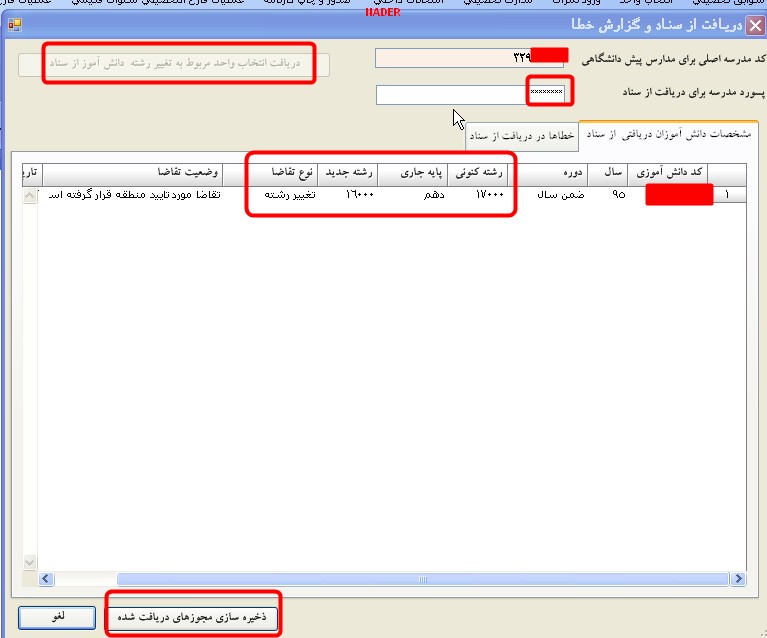
در مرحله به سراغ انتخاب واحد دروس این فرد می رویم برای اینکار از منوی انتخاب واحد سراغ گزینه((انتخاب واحد دانش آموزان تغییر رشته))
می رویم با زدن این گزینه اسامی دانش آموزان متقاضی تغییر رشته مشاهده می
گردد روی این فرد دابل کلیک می کنیم تا انتخاب واحد سال جاری این فرد
مشاهده شود از سمت چپ گزینه(( اضافه))
را می زنیم با این کار لیست دروسی رشته جدید مشاهده می گردد و فقط جلوی
مقابل دروسی که برای تغییر رشته لازم است تیک زده و تایید می کنیم لیست
جدول دروس مورد نظر برای تغییر رشته در شیوه نامه تغییر رشته که در بالا
مشاهده کردید موجود هست با این کار انتخاب واحد این فرد تمام می گیرد و
منتظر امتحانات می مانیم در صورت کسب نمرات قبولی در دروس مورد نظر این فرد
از سالتحصیلی بعد در رشته جدید تحصیل خواهد کرد
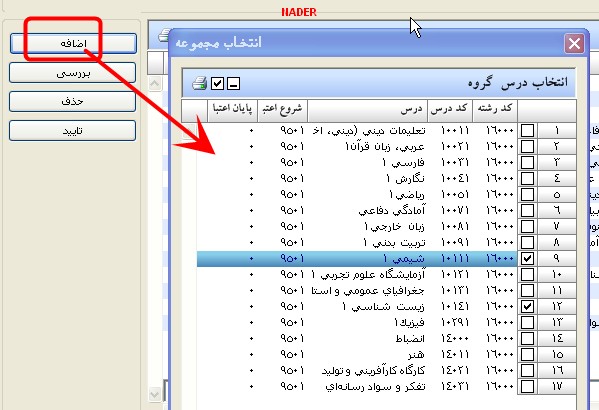
((این دو مطلب بعدی تا این لحظه اعتبار دارد و احتمال دارد با آمدن نگارشهای جدید تغییر یابد))
با این روش فعلا نمی توان ریز نمره برای دروس تغییر رشته از سیستم چاپ کرد و این از مشکلات روش جدید می باشد.
برای ورود نمرات از منوی ورود نمرات از گزینه ورود نمرات انفرادی استفاده کرده و نمرات را وارد می کنیم.
یاد آوری چند نکته
-اگر
دانش آموز متقاضی رشته ای بود که در مدرسه شما وجود ندارد شما در سناد و
دانا کلیه کارها را انجام خواهید داد و برای دادن امتحان دروس تغییر رشته
این فرد به یکی از مدارس که آن دروس در آنجا ارائه شده است به عنوان مهمان
معرفی خواهید کرد این فرد آنجا امتحان داده و مدرسه نمراتش به شما ارسال
خواهد کرد و شما در سیستم خود وارد خواهید کرد.
-در
تغییر رشته فقط دروسی که در شیوه نامه وجود دارد انتخاب واحد و امتحان
گرفته خواهد شد و بقیه دروس برای دوره های بعدی باقی خواهد ماند در آزمون
تغییر رشته فقط دروس موجود در جدول انتخاب واحد و امتحان گرفته خواهد شد
-اگر
فردی در خرداد برای تغییر رشته شرکت کرد و قبول شد اگر در دروس تخصصی رشته
قبلی نمره قبولی کسب نکرده باشد این دروس نیازی نیست در شهریور امتحان دهد
مثلا اگر فردی از تجربی به انسانی تغییر رشته می دهد و در خرداد در تغییر
رشته قبول شد و در درس مثلا زیست نمره قبولی کسب نکرده است در شهریور نیازی
نیست این درس امتحان دهد
تغییر رشته از پایه سوم به پیش دانشگاهی
برای افراد متقاضی سوم به پیش دانشگاهی کافی است فرد که در پایه سوم فارغ التحصیل گشته است تقاضای خود را به مدرسه ارائه دهد و دروس مورد نظر را امتحان دهد این تغییر رشته با حالت قبلی تفاوتهایی دارد:
-برای این افراد لیست دروس و زمان آزمون از سوی وزارت مشخص خواهد شد.و سوالات دروس چه داخلی چه نهایی توسط وزارت داده خواهد شد.
-محل آزمون از طرف امتحانات اداره همانند آزمونهایی نهایی مشخص خواهد شد.
-تصحیح اوراق در حوره تصحیح منطقه صورت خواهد گرفت.
-در
برنامه دانا برای این افراد هیچ کاری انجام نخواهد شد این آزمون دارای
فرمهای خاص می باشد که توسط مدرسه برای هر فرد پر خواهد شد و به اداره یا
مستقیما حوزه تصحیح داده خواهد شد نمرات این افراد بعد از تصحیح در سیستم
فاینال ثبت نخواهد شد و در همان فرم ارسالی مدرسه نمرات درج خواهد شد
لیست دروس امتحانی تغییر رشته سوم به پیش دانشگاهی
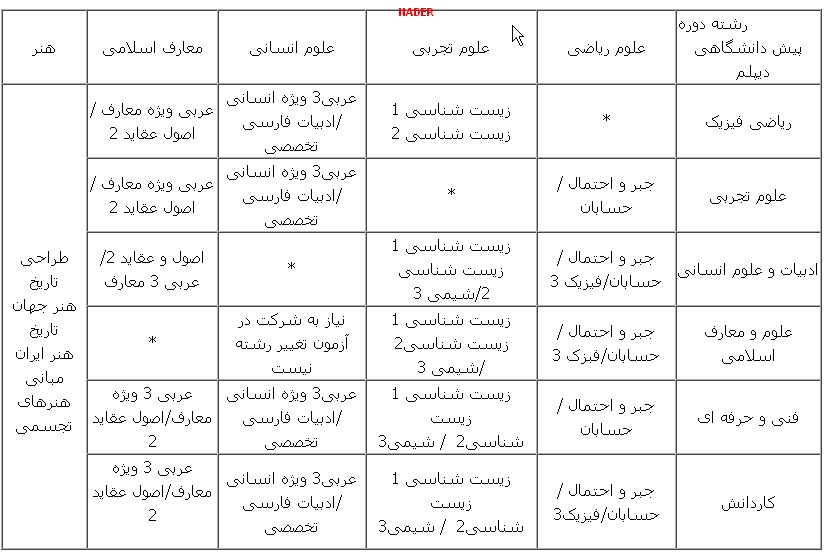
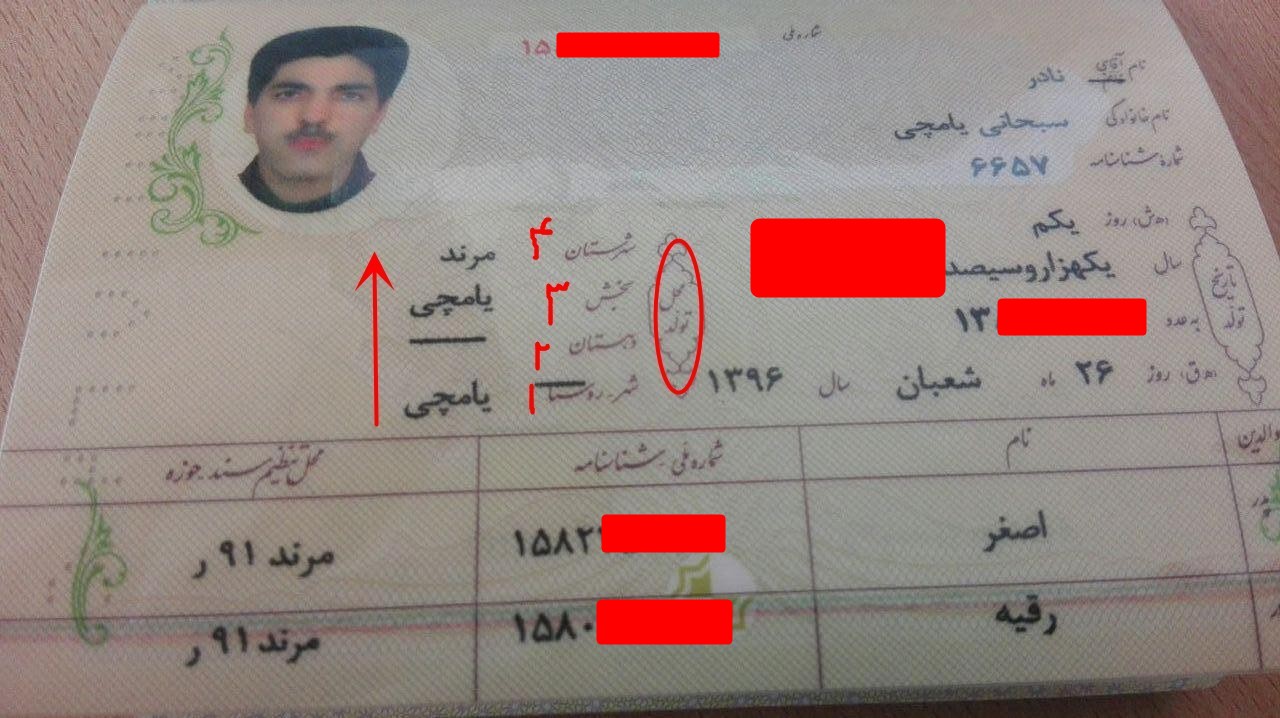

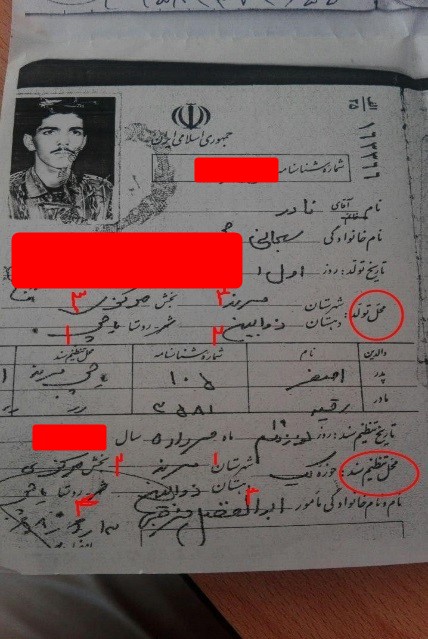
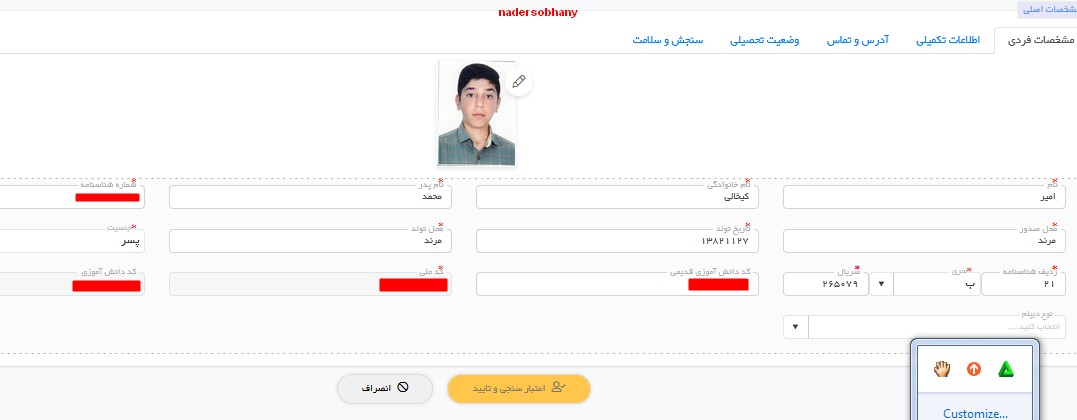


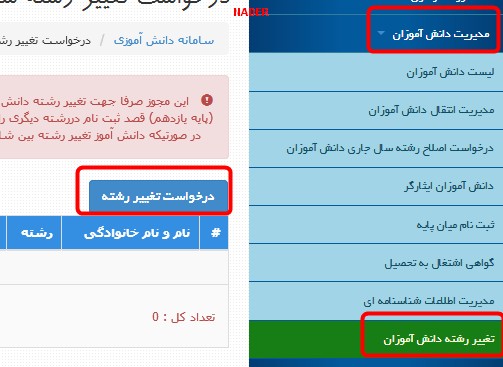
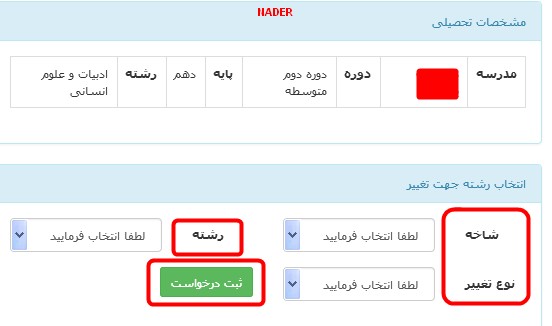
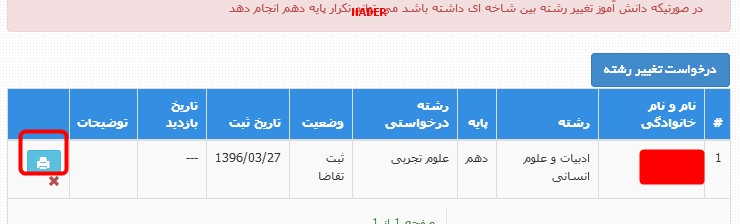
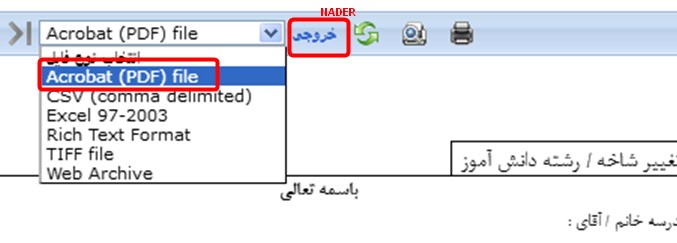
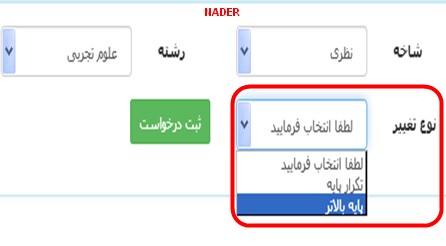
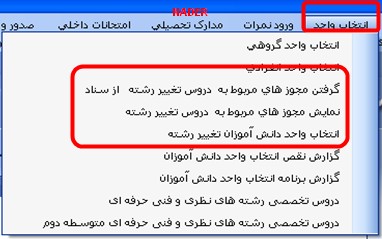
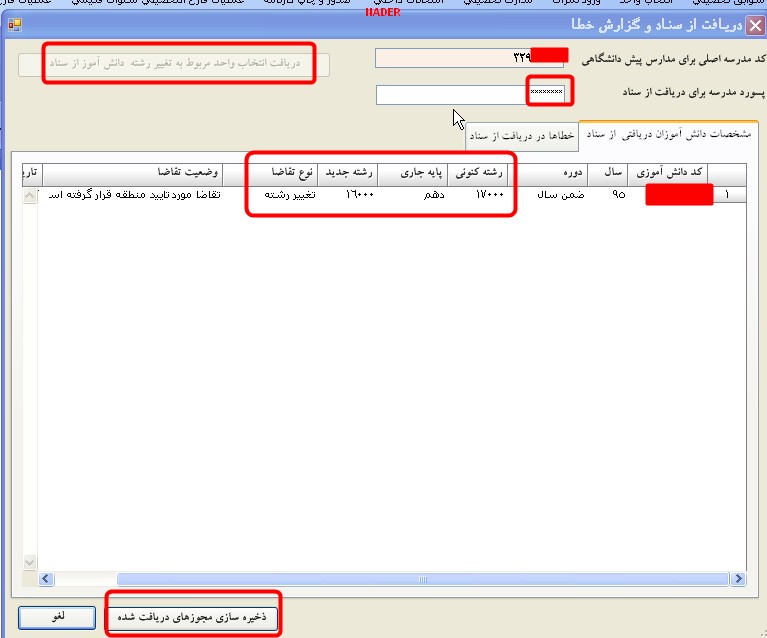
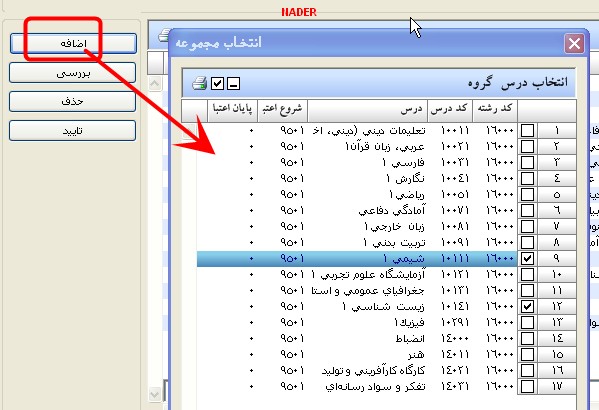
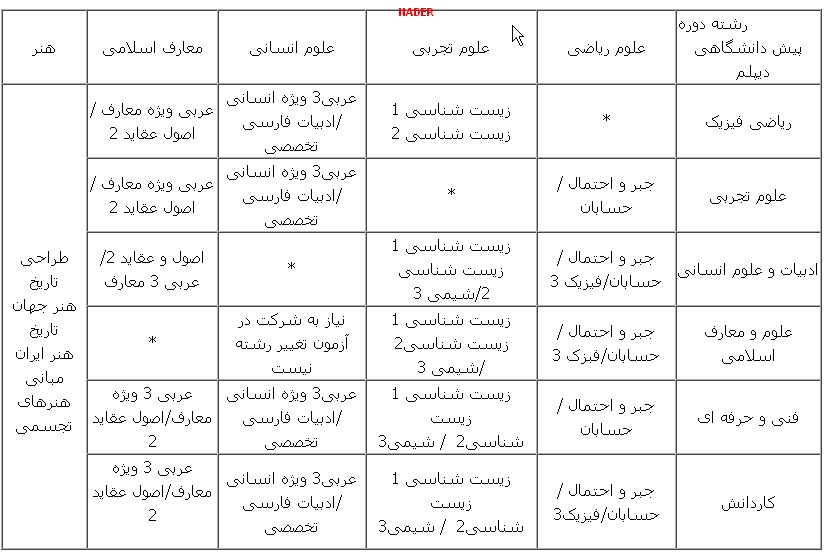
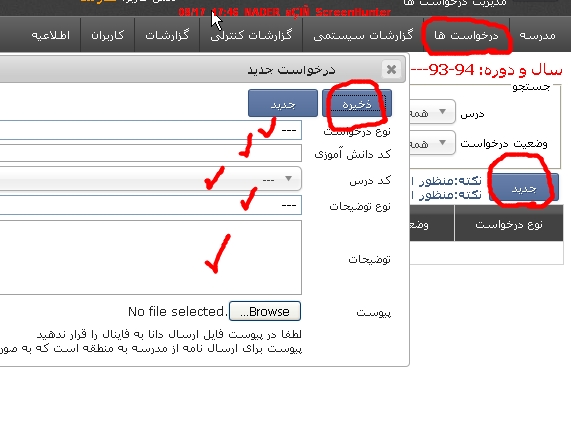 بعد از اطمینان از تایید توسط منطقه از فاینال از منوی ((
بعد از اطمینان از تایید توسط منطقه از فاینال از منوی ((